Si su PC con Windows 10 sigue congelándose o no responde, probablemente esté al borde de la desesperación. Una computadora que se congela cuando intenta trabajar es irritante y puede provocar la pérdida de datos, tiempo y productividad. Todos los sistemas operativos tienen una buena cantidad de errores y problemas, y Windows 10 aún cae en esa categoría.
discordia cómo borrar un chat

No está solo si nada funciona en su PC hasta que reinicie. Esta situación es una ocurrencia común y querrá arreglarla. En lugar de dejar que su computadora continúe congelada, acelerar Windows 10 y haga que su computadora vuelva a funcionar en poco tiempo.
Causas comunes de una computadora con Windows 10 que no responde
El bloqueo de una computadora suele ser un problema de software. Rara vez es hardware, ya que a menudo causa un bloqueo del sistema en lugar de una congelación. El sobrecalentamiento hace que la computadora se apague y la falla del hardware generalmente genera una pantalla azul.
Un problema de RAM también puede causar congelamiento, pero eso es raro. Se debe principalmente al software. O demasiados programas requieren recursos, tienen archivos faltantes, experimentan daños en los archivos, reciben interrupciones del sistema o la cola de tareas del procesador se atasca.
Cómo arreglar Windows 10 que no responde
Antes de continuar con las soluciones a largo plazo, revisemos lo que puede hacer para que Windows responda.
1. Restablezca sus controladores de video
Si su computadora se congela inesperadamente, debe intentar restablecer sus controladores de video. Para hacerlo, puede o no tener que reiniciar. De cualquier manera, presione “ Ganar + Ctrl + Mayús + B .” Su pantalla se volverá negra durante unos segundos y escuchará un pitido que indica que los controladores de video se han reiniciado.
mejor pokemon para encender pokemon go
2. Abra el Administrador de tareas
Usando la combinación de teclado “ CTRL + ALT + Eliminar ”, abra su administrador de tareas y fuerce el cierre de cualquier aplicación abierta congelada. Si una aplicación tiene un error grave, puede provocar una ralentización de todo el sistema.
3. Forzar el reinicio de su computadora
Sujetar la Botón de encendido por varios segundos hasta que se apague con fuerza. Tenga en cuenta que tocar el botón de encendido hará lo que haya configurado en la configuración de energía (reposo, hibernación o apagado), por lo que no funcionará. Espere unos 30 segundos antes de reiniciar. Este proceso lo pondrá nuevamente en funcionamiento para la mayoría de los problemas rápidamente.
4. Buscar cambios en Windows 10
Cuando una computadora con Windows 10 deja de responder sin motivo, generalmente ocurre porque algo ha cambiado. Antes de pasar a la fase de solución de problemas, ¿realizó algún cambio recientemente, agregó un nuevo programa, instaló un nuevo antivirus o programa de seguridad, cifró su disco duro o realizó algún otro cambio significativo? Si es así, ese es el lugar para comenzar.
cómo comprobar qué tipo de ram tienes
Si cambió algo y su computadora con Windows 10 comenzó a congelarse, deshaga ese cambio o elimine el programa. Reinicie su computadora y vea si se congela nuevamente. Si es así, continúe con estas otras técnicas de solución de problemas. Si la computadora ya no se congela, fue el cambio que hiciste lo que lo causó. Investigue eso más a fondo.
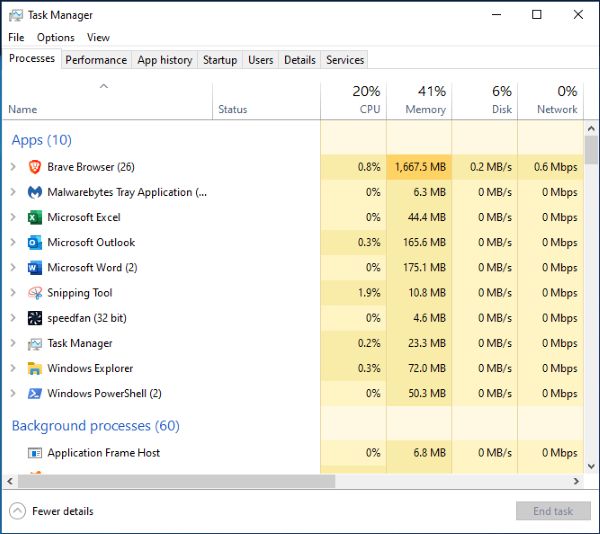
A continuación, querrá realizar una solución de problemas básica para descubrir y solucionar de forma permanente las razones subyacentes de sus problemas.
Solución de problemas cuando Windows 10 se congela
Afortunadamente, Windows 10 facilita el inicio del proceso de solución de problemas. Una vez que haya solucionado el problema inicial y su computadora responda, comience el proceso de solución de problemas. Este proceso es esencial si su computadora se ha bloqueado más de una vez. Reiniciar después de cada paso es probablemente una buena idea, pero puede no ser necesario en algunas situaciones.
- Utilice el Solucionador de problemas de Windows 10 : Primero, verifique las opciones mostradas para solucionar los errores detectados. Si no aparece ninguna opción con el error, vaya al menú Configuración de su computadora y haga clic en Solucionar problemas. Ejecutar el solucionador de problemas puede acelerar su solución al señalarle directamente el problema.
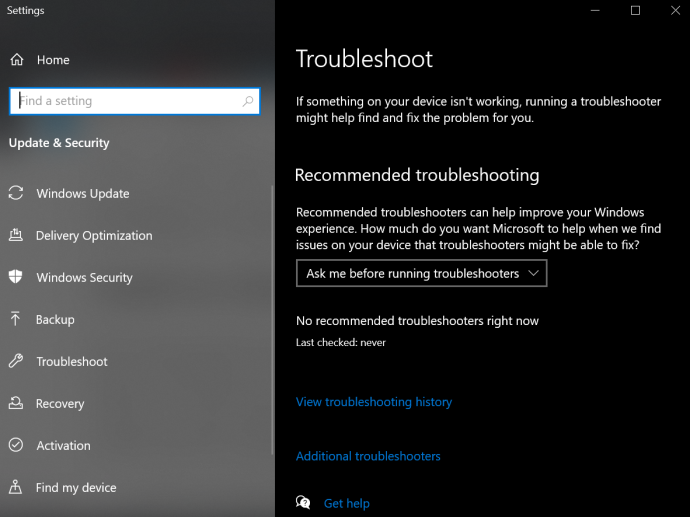
- Prueba el modo seguro : Si el paso 1 falla, intente ejecutar su dispositivo con Windows 10 en modo seguro para localizar el problema. Vaya a 'Menú de inicio -> Encendido', luego mantenga presionada la tecla 'Shift' y seleccione 'Reiniciar'. El modo seguro ejecuta esencialmente solo los procesos nativos en su dispositivo. Si la computadora deja de congelarse, hay un software de terceros que causa el problema.
- Comprobar Administrador de tareas : En ocasiones, tener demasiadas pestañas en el navegador o ejecutar programas puede hacer que Windows 10 se bloquee. Presione 'Ctrl + Shift + Esc' para iniciar el Administrador de tareas. Busque una aplicación que consuma con frecuencia un alto porcentaje de recursos, luego finalice los procesos haciendo clic derecho sobre ellos.
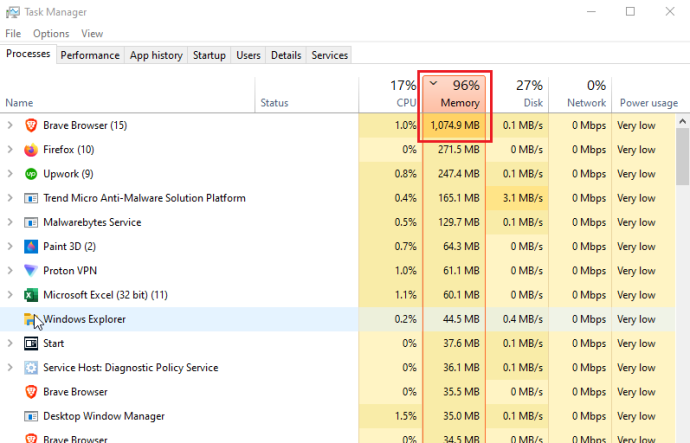
Si tiene suerte, se encontrará con un programa que tenga problemas o utilice su procesador, memoria, disco o recursos de red cuando su computadora se congele. A menudo, una fuga de memoria que consume todo el caché provoca bloqueos. Otros programas y procesos deben esperar su turno, lo que lleva a un escenario de congelación o bloqueo. - Buscar archivos faltantes : si su computadora se congela mientras realiza una tarea en particular, como el procesamiento de textos, la edición de videos o la navegación por Internet, es posible que el programa provoque el bloqueo. Es posible que un archivo requerido se haya dañado o sobrescrito accidentalmente. Desinstale y vuelva a instalar el programa/aplicación.
- Usar el Comprobador de archivos del sistema (SFC) : SFC busca archivos del sistema dañados o faltantes. Abra 'Powershell' o 'Símbolo del sistema' como administrador, luego escriba 'sfc / scannow' y presione 'Enter'.
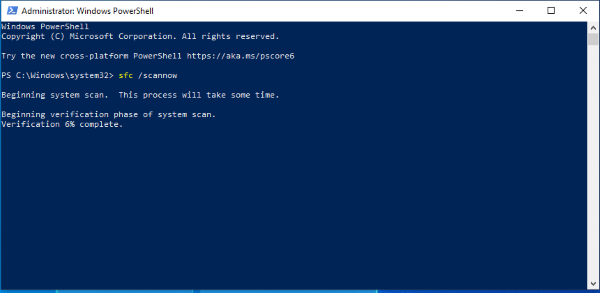
- Usar Administración y mantenimiento de imágenes de implementación (DISM) : DISM comprueba la Tienda Windows y la Actualización de Windows en busca de errores. Presiona 'Windows + R', copia y pega 'runas /profile /user:[tu nombre de usuario de administrador] cmd', luego presiona 'Enter'. Escriba su contraseña de administrador y presione 'Enter' nuevamente, luego escriba 'dism /online /cleanup-image /restorehealth' y presione 'Enter' una vez más.
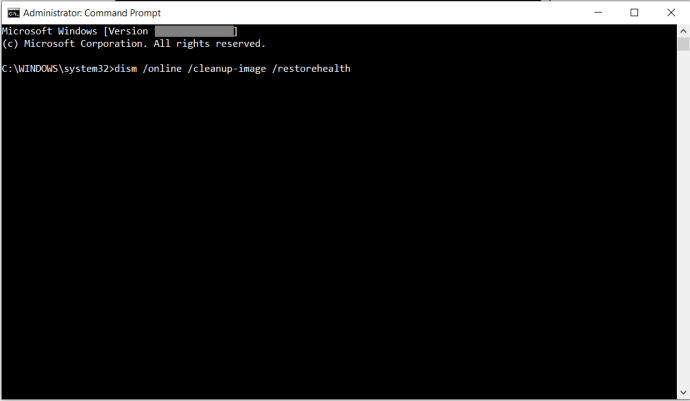
- Actualizar/reparar controladores : Haga clic derecho en el menú Inicio y seleccione Administrador de dispositivos. Haga clic derecho en cada dispositivo y elija Desinstalar dispositivo o Actualizar controlador. Si desinstaló algún controlador, seleccione el nombre de su computadora en la parte superior, luego haga clic en 'Acción -> Buscar cambios de hardware'.
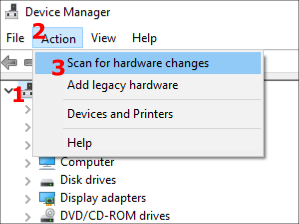
- Reinstalar o restaurar Windows 10 : Si ninguno de los pasos anteriores resuelve su problema de bloqueo de Windows 10, su única opción real es reinstalar Windows 10 o realizar una restauración del sistema. Seleccione un Punto de restauración antes de que ocurrieran los bloqueos o inicie desde su medio de instalación de Windows 10 y seleccione reinstalar mientras mantiene sus archivos y configuraciones. ¡Con suerte, eso debería arreglarlo! Ambas opciones no guardarán aplicaciones y programas que no sean de Microsoft Store, pero algunas licencias pueden permanecer en función de cómo las vincule la aplicación.
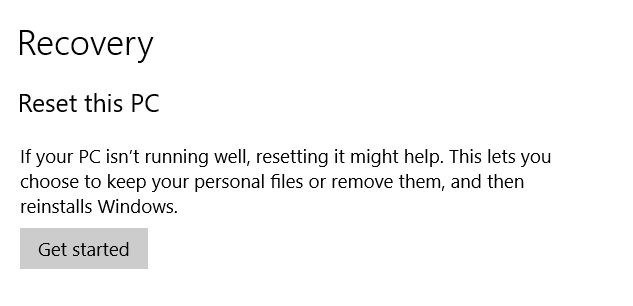
Desafortunadamente, hay varias razones por las que una PC con Windows 10 puede congelarse, todas las cuales se reducen a problemas de hardware o software. Comience con los enfoques simples, como un reinicio forzado si es necesario, y luego busque archivos y controladores faltantes si el reinicio no funcionó.

![Cómo obtener puntos de Snapchat [noviembre de 2019]](https://www.macspots.com/img/snapchat/87/how-get-snapchat-points.jpg)







